優化 Discord 表情符號/貼紙/表情符號的大小
Discord 是討論特定主題(例如游戲、群組和動漫系列)的理想場所。 Discord 表情符號、表情符號和貼紙有尺寸限制。使用該平台的內置貼紙、表情和表情符號,與其他粉絲交流會更加有趣,您也可以創建自己的 GIF。但是您必須首先了解 Discord 表情大小,以避免浪費時間編輯貼紙的文件大小。此外,這篇文章還包括免費創建表情符號的最佳工具。
指南列表
第 1 部分:Discord 表情符號/表情/貼紙的詳細尺寸 第 2 部分:如何在 Discord 上製作表情符號/表情符號/貼紙 第 3 部分:關於 Discord 表情符號/表情/貼紙尺寸的常見問題解答第 1 部分:Discord 表情符號/表情/貼紙的詳細尺寸
如果您正在創建一個社區,您可以訂閱 Discord 的 Server Boosts。在服務器上吸引更多人將有助於解鎖表情符號和自定義貼紙插槽等特權。您可以只將自定義尺寸的 Discord 表情符號、表情符號和貼紙上傳到您的服務器嗎?
現在,讓我們看看對 Discord 表情符號大小、文件格式、尺寸等的要求。這些要求將防止您在上傳表情符號時出錯。此外,使用正確的設置將幫助您創建最好看的貼紙。請參閱下面的列表:
最大文件大小: 512KB
靜態文件類型: PNG
動畫文件格式: APNG
為貼紙建議匹配 Unicode 表情符號
在製作 Discord 貼紙之前,您可能還需要考慮以下事項:
透明度
貼紙、表情符號和表情通常是用透明背景製作的。儲存圖片時確保背景圖層已經是透明的。建議使用專業的照片編輯器。
縱橫比
這個社交平台建議創建 320 × 320 像素的表情符號,因為桌面聊天將以 160 × 160 dp 渲染它們。確保貼紙佔據更多畫布空間,以便在顯示器上看起來清晰。
另外,請不要在聊天欄和上傳文件部分上傳文件,因為 APNG 貼紙不會在這些方法上呈現。相反,請轉到“伺服器設定”,導航至“貼圖”選單和“上傳”視窗以預覽貼紙。
第 2 部分:如何在 Discord 上製作表情符號/表情符號/貼紙
在了解了 Discord 貼紙尺寸和其他要求後,是時候看看推薦的貼紙創建工具了。 AnyRec 提供免費的在線工具,任何瀏覽器都可以訪問這些工具,並有助於製作透明背景、調整圖像大小和轉換格式。此外,您可以無限制地使用它們,而無需創建帳戶或安裝附加組件。
1.透明你的形象
AnyRec 免費背景卸妝在線 是一個簡單的基於 Web 的工具,可以自動刪除 JPEG、PNG 和其他圖像類型的背景層。最新的人工智能技術支持它,保持原始照片質量。使用此工具將幫助您創建最佳的 Discord 表情符號。
步驟1。訪問免費背景去除線上並點擊主介面中的“上傳圖像”按鈕。選擇您要編輯的圖像,然後按一下「開啟」按鈕進行確認。
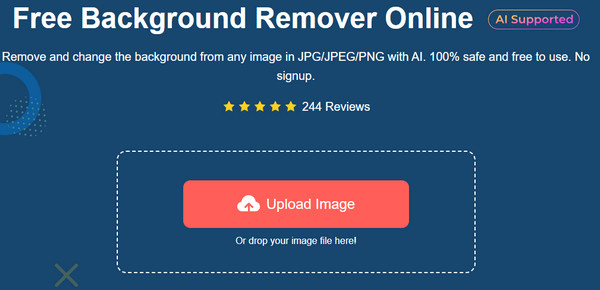
第2步。此演算法會自動刪除上傳影像的背景圖層。使用視窗頂部的“保留”和“擦除”選項調整輪廓。
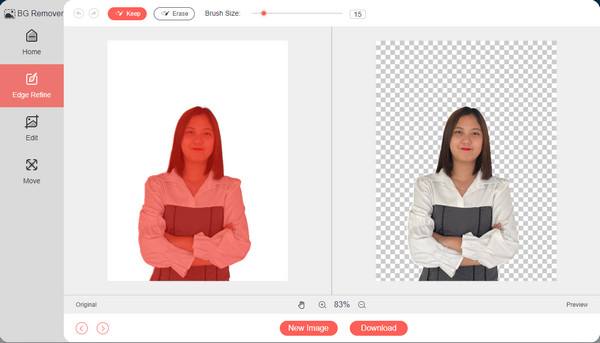
第 3 步。前往“編輯”和“移動”選單重新定位圖片物件。然後,按一下「下載」按鈕儲存透明背景的圖片。
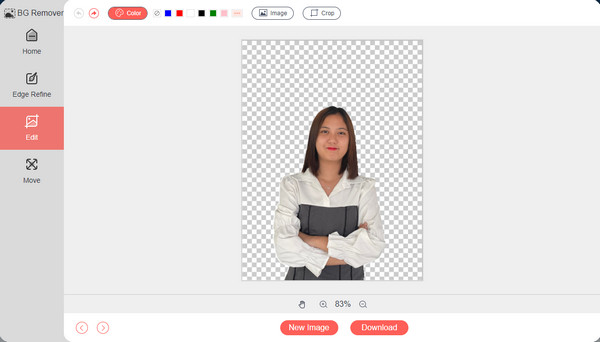
2.有一個乾淨的形象
AnyRec 免費在線水印去除器 提供從您的圖片中刪除任何不需要的對象的免費服務。它支持 PNG、BMP、JPG 和 TIFF 等圖像格式。清潔將用於 Discord 表情的照片非常重要,因此這是您需要的必備工具。
步驟1。點擊線上工具網頁上的“上傳圖像”按鈕。瀏覽本機資料夾以尋找您將使用的圖像檔案。點選“開啟”按鈕確認選擇。
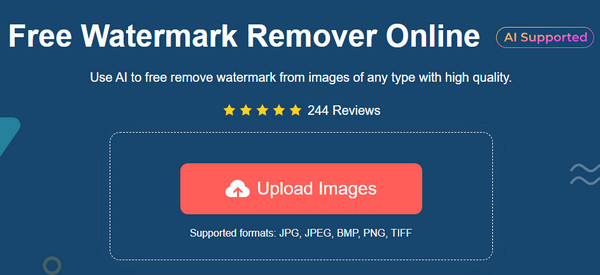
第2步。接下來,使用「多邊形、套索」或「畫筆」來反白要刪除的物件。按一下「刪除」按鈕可完全刪除已反白的項目。
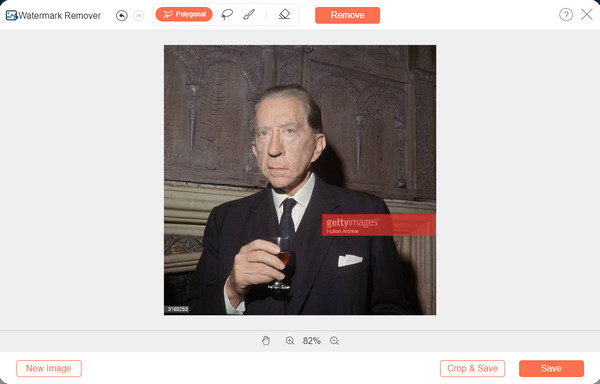
第 3 步。點擊“儲存”按鈕下載乾淨的圖像。如果您還有其他圖片要編輯,請點擊「新圖片」按鈕將其從資料夾上傳。
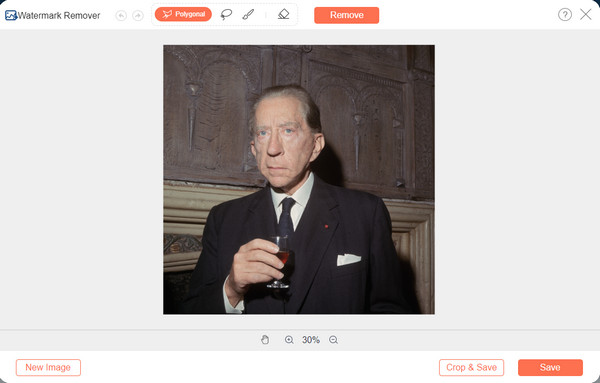
3.調整圖像大小
輕鬆調整圖像大小 AnyRec 在線圖像壓縮器 並使用 Image Upscaler Online 提升分辨率。這兩個 AnyRec 工具是讓 Discord 高質量地製作表情、表情符號和貼紙尺寸的最佳組合。通過簡單的界面,圖片編輯變得毫不費力。你甚至可以擁有 1440p 分辨率圖像 使用 AnyRec Image Upscaler。
對於圖像升級器
步驟1。點選“上傳照片”按鈕匯入圖片。從編輯頁面的上部選擇放大等級。
第2步。透過在照片周圍移動遊標來檢查詳細資訊。點選“儲存”按鈕儲存輸出。
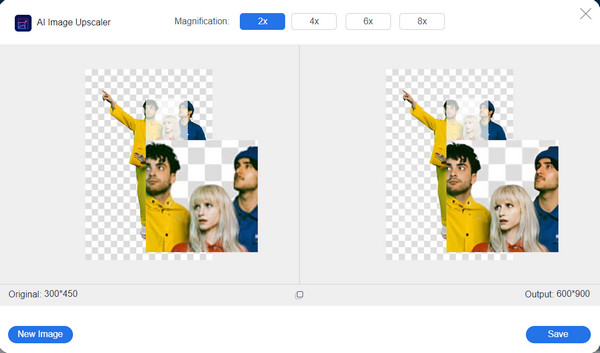
對於圖像壓縮器:
步驟1。點選網頁中的「新增圖像」按鈕匯入圖片。上傳的文件將由線上工具處理。
第2步。幾秒鐘之內,您就得到了一張壓縮照片。點擊“全部下載”按鈕將圖像匯出到您的電腦。

4.調整到合適的格式
除了 Discord 貼紙尺寸外,還需要將貼紙導出為 PNG 或 APNG 文件。 AnyRec 免費圖像轉換器在線 讓您將輸出格式更改為 JPG、PNG、GIF 等。您還可以對多個圖像進行批量轉換。
步驟1。點擊“新增圖像”按鈕並選擇將用於建立 Discord 表情的圖像。確保已從“轉換為”選項中選擇輸出格式。
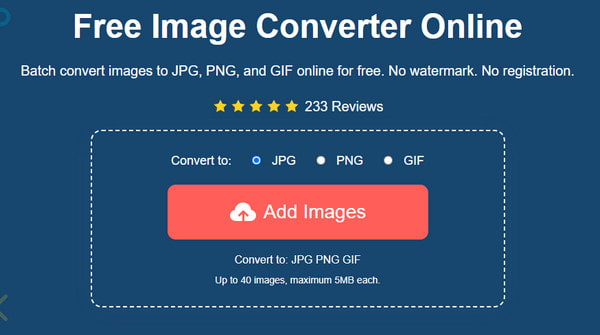
第2步。線上工具將自動開始轉換。如果需要,上傳更多文件。然後,按一下「全部下載」按鈕儲存轉換後的檔案。
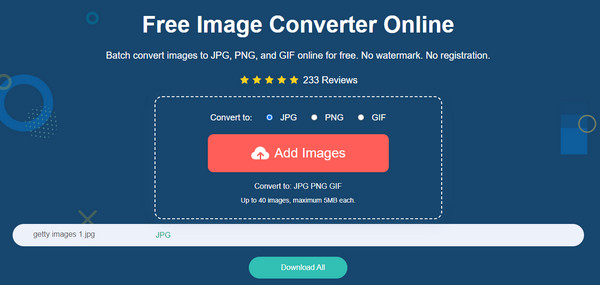
第 3 部分:關於 Discord 表情符號/表情/貼紙尺寸的常見問題解答
-
1. 什麼幀率最適合 Discord 貼紙?
官方 Discord 頁面聲明動畫貼紙或表情在 60FPS 下是可以接受的。如果文件較大,您可以降低它。
-
2. Discord貼紙如何使用?
該平台有多種方式對聊天做出反應,包括貼紙、表情符號或表情符號。您可以從文字列右側的表情符號選擇器中找到表情符號。右鍵單擊特定訊息,然後從四個最常用的表情中選擇一個表情。最後,點擊訊息旁邊帶有笑臉圖示的「新增反應」按鈕。
-
3. 當我上傳不同分辨率的 Discord 貼紙時會發生什麼?
在平台上上傳貼紙會自動將其轉換為標準尺寸 32x*32 像素。即使您導入的分辨率高於要求的尺寸,Discord 也會對其進行修復以滿足要求。
結論
在平台上擁有服務器有利於您自定義社區。繼 Discord 表情符號、表情和貼紙尺寸、尺寸和文件類型要求對 Discord 來說也很重要。當您在創建貼紙、表情符號或表情符號的過程中時,AnyRec 工具都可用於製作 透明水印 和背景、擦除水印和轉換圖像。
